无线路由器之宽带接入设置.docx
《无线路由器之宽带接入设置.docx》由会员分享,可在线阅读,更多相关《无线路由器之宽带接入设置.docx(15页珍藏版)》请在冰豆网上搜索。
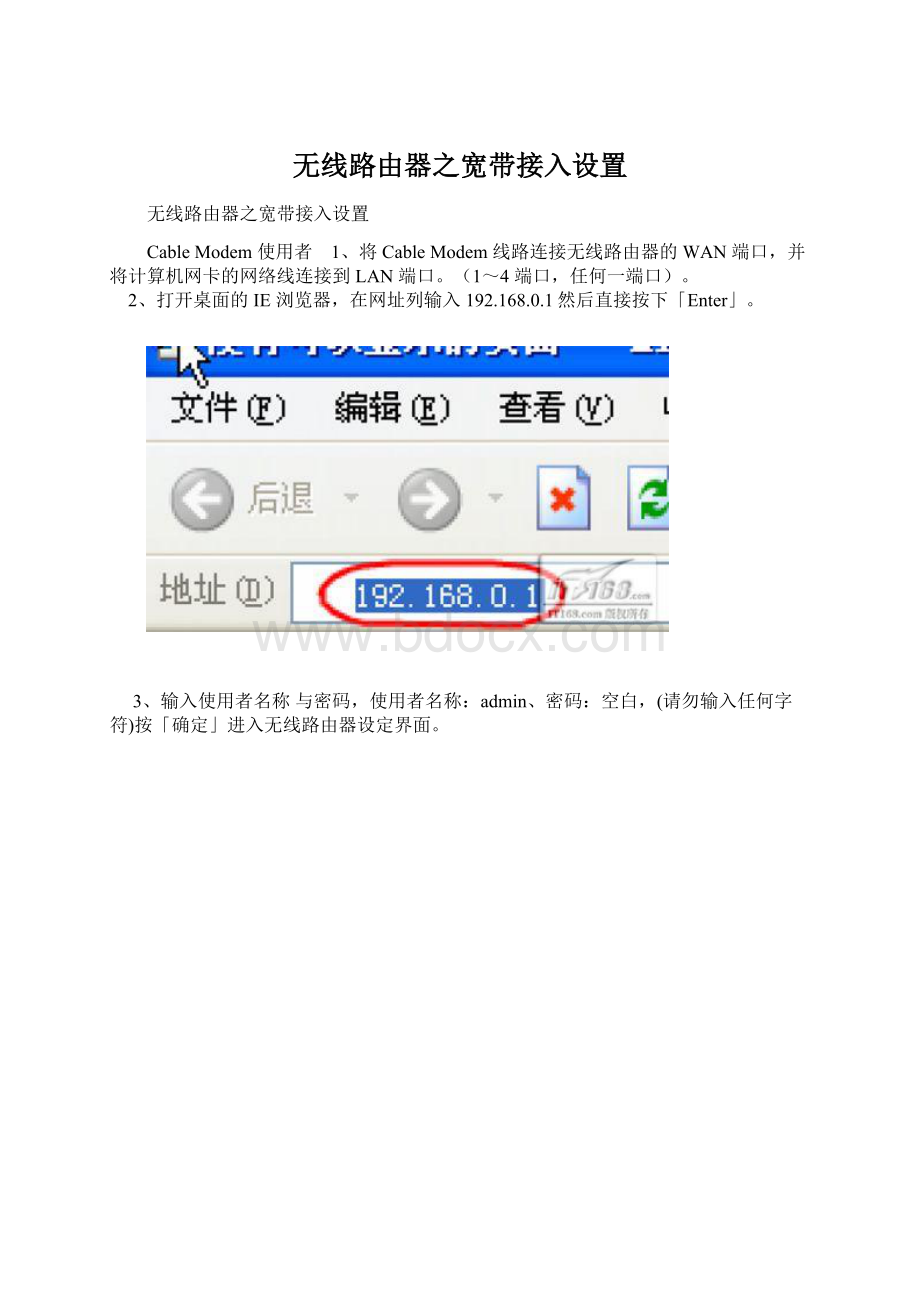
无线路由器之宽带接入设置
无线路由器之宽带接入设置
CableModem使用者 1、将CableModem线路连接无线路由器的WAN端口,并将计算机网卡的网络线连接到LAN端口。
(1~4端口,任何一端口)。
2、打开桌面的IE浏览器,在网址列输入192.168.0.1然后直接按下「Enter」。
3、输入使用者名称与密码,使用者名称:
admin、密码:
空白,(请勿输入任何字符)按「确定」进入无线路由器设定界面。
※不同的无线路由器登陆用户名和密码有所不同,请参看说明书进行设置
4、登入无线路由器的设定界面后,点选界面上方「首页」再选取左侧的「WAN」选项。
5、进入「WAN」界面后,点选「动态IP地址」,其它字段请勿输入或任意更改,最后点选「执行」按钮。
6、接着出现重新激活并确认继续的提示界面,请点选「继续」按钮。
7、之后会回到无线路由器的「首页」设定界面,接着点选右上方「系统状态」选项,在「系统信息」-「WAN端」项目,查看IP地址、子网掩码、默认网关、DNS是否有数字,若无显示任何数字(如下图),表示并没有成功取得IP地址,请点选「DHCP更新」。
8、稍后在「WAN端」项目应显示出IP地址、子网掩码、默认网关、DNS,此时即可成功上网了。
※若无法取得IP地址上网的话,请按下DHCP释放后再重新按下DHCP更新,并运行步骤9。
9、若仍无法成功拨号上网,请确认Mac地址是否与您计算机之网卡相同。
请至开始-运行在打开字段输入「cmd」,并按确定。
10、进入DOS模式,输入「ipconfig/all」,并按Enter。
「PhysicalAddress」字段即为Mac地址。
11、进入「WAN」界面后,「Mac地址」字段是否与上列显示的网卡PhysicalAddress相同,若否,请按下「从客户端复制MAC地址」或自行输入,以取得正确的Mac地址。
※注意:
以下界面为设定范例,请勿将此范例连接信息填入。
12、再运行步骤7,确认WAN端是否正确显示已连接成功。
包月制ADSL使用者
1.将包月制ADSL线路或现有实体网络连到无线路由器的WAN端口,并将计算机网卡连接到LAN端口。
(1~4端口,任何一端口)。
2.打开桌面上的IE浏览器,在网址列输入192.168.0.1然后直接按下「Enter」。
3.请输入使用者名称与密码,使用者名称:
admin、密码:
空白(请勿输入任何字符),按「确定」进入无线路由器设定界面。
※不同的无线路由器登陆用户名和密码有所不同,请参看说明书进行设置
4.登入无线路由器的设定界面后,点选界面上方「首页」再选取左侧的「WAN」选项。
进入「WAN」界面后,点选「固定IP地址」,输入ISP业者提供之连接上网信息(IP地址、子网络遮罩(子网掩码)、ISP网关地址、主要的,次要的DNS),其它字段请勿输入或任意更改,最后点选「执行」按钮。
※注意:
以下界面为设定范例,请勿将此范例连接信息填入。
5.接着出现设定正在重新激活并确认继续的提示界面,请点选「继续」按钮。
之后会回到无线路由器的「首页」设定界面,接着点选右上方「系统状态」选项,在「系统信息」-「WAN端」项目,查看是否显示IP地址、子网络遮罩(子网掩码)、网关、DNS。
此时即可成功上网了。
拨接制动态IP地址(PPPoE)ADSL使用者
1、将拨接制ADSL线路连接无线路由器的WAN端口,并将计算机网卡的网络线连接到LAN端口。
(1~4端口,任何一端口)。
2、打开桌面上的IE浏览器,在网址列输入192.168.0.1然后直接按下「Enter」。
3、请输入使用者名称与密码,使用者名称:
admin、密码:
空白,(请勿输入任何字符),按「确定」进入无线路由器设定界面。
※不同的无线路由器登陆用户名和密码有所不同,请参看说明书进行设置
4.登入无线路由器的设定界面后,点选界面上方「首页」在选取左侧的「WAN」选项。
5.进入「WAN」界面后,选择「PPPoE」。
(1).点选「动态的PPPoE」。
(2).然后在「使用者名称」字段输入ISP公司提供给您上网的帐号,并在「密码」字段输入ISP公司提供给您上网的密码,并于「确认密码」拦位再重复输入一次相同的密码。
(3).在「连接型式」选择「自动连接」(当连接中断时会自动重新连线)。
最大闲置时间为5分钟,其它字段请勿输入或任意更改,最后点选「执行」按钮。
6、接着出现重新激活并确认继续的提示界面,请点选「继续」按钮。
7、之后回到无线路由器的「首页」界面,接着点选右上方「系统状态」选项,在「系统信息」?
?
「WAN端」项目,查看是否显示IP地址、子网络遮罩(子网掩码)、网关、DNS。
此时即可成功上网了。
8、若IP地址为0.0.0.0请按下「联机」。
9、稍后在「WAN端」项目应显示出IP地址、子网络遮罩(子网掩码)、网关、DNS,此时即可成功上网了。
10、若仍无法成功拨号上网,请您参考排错或常见问题进行进一步解。
拨接制固定IP地址(PPPoE)ADSL使用者
1、将拨接制ADSL线路连接无线路由器的WAN端口,并将计算机网卡的网络线连接到LAN端口。
(1~4端口,任何一端口)。
2、打开桌面上的IE浏览器,在网址列输入192.168.0.1然后直接按下「Enter」。
3、请输入使用者名称与密码,使用者名称:
admin、密码:
空白(请勿输入任何字符)按「确定」进入无线路由器设定界面。
※不同的无线路由器登陆用户名和密码有所不同,请参看说明书进行设置
4、登入无线路由器的设定界面后,点选界面上方「首页」在选取左侧的「WAN」选项。
5、进入「广域网络」界面后,选择「PPPoE」。
(1).点选「静态的PPPoE」
(2).然后在「使用者名称」字段输入ISP公司提供给您上网的帐号,并在「密码」字段输入ISP公司提供给您上网的密码,并于「确认密码」拦位再重复输入一次相同的密码
(3).在「IP地址」字段输入由ISP配发给您的固定IP地址
(4).在「连接型式」选择「手动连接」(当连接中断时须手动操作才会重新连接)。
最大闲置时间为5分钟,其它字段请勿输入或任意更改,最后点选「执行」按钮。
※注意:
以下界面为设定范例,请勿将此范例连接信息填入。
7、之后会回到无线路由器的「首页」设定界面,接着点选右上方「系统状态」选项,在「系统信息」-「WAN端」项目,查看是否显示IP地址、子网掩码、默认网关、DNS。
此时即可成功上网了。
9、若IP地址为0.0.0.0请按下「联机」。
10、稍后在「WAN端」项目应显示出IP地址、子网掩码、默认网关、DNS,此时即可成功上网了。
11、若仍无法成功拨号上网,请您参考排错或常见问题进行进一步解决。